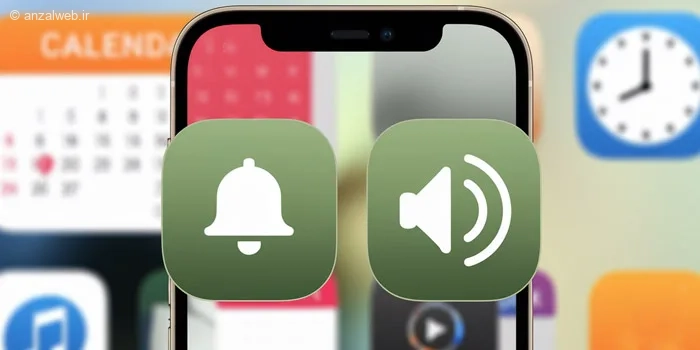اگر صدای زنگ هشدار گوشی آیفون شما 🔔 خیلی کم است و باعث میشود صبحها به راحتی از خواب بیدار نشوید، یک تنظیم آسان میتواند مشکل شما را حل کند. در این مطلب از مدیرتولز، روش سریع و عملی برای تنظیم صدای آلارم آیفون را با هم مرور میکنیم.
آموزش تنظیم میزان صدای آلارم آیفون
روش تنظیم صدای زنگ هشدار آیفون
بلندی صدای آلارم ساعت در آیفون نقش مهمی در بیدار شدنتان دارد. خبر خوب این است که اپل یک روش آسان برای کنترل این صدا در بخش تنظیمات قرار داده که در ادامه به شما نشان میدهیم. فقط به این نکته توجه داشته باشید که این تغییر، بر روی بلندی صدای زنگ تماسهای شما نیز تأثیر خواهد گذاشت.
۱- تنظیم صدای آلارم آیفون از طریق تنظیمات
برای شروع، وارد بخش تنظیمات یا Settings شوید.
سپس، گزینهای با عنوان صداها و لرزش یا Sounds & Haptics را انتخاب کنید.
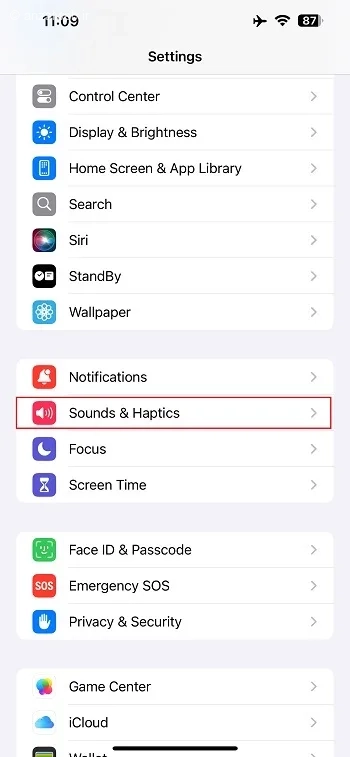
در قسمت تنظیمات زنگ و هشدارها، میتوانید با جابهجا کردن نوار تنظیم صدا به سمت چپ یا راست، میزان صدای زنگ تماس و اعلانهای دستگاه خود را تغییر دهید.
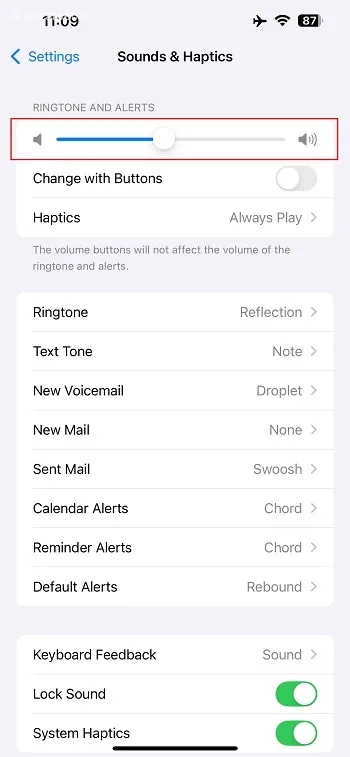
این تنظیم، هم روی صدای زنگ گوشی و هم روی صدای هشدارها تأثیر میگذارد.
۲- فعال کردن کم و زیاد کردن صدا با دکمه
اگر گزینهٔ «تغییر با دکمهها» را در این قسمت روشن کنید، میتوانید با استفاده از دکمههای فیزیکی تنظیم صدا که در کنار گوشی قرار دارند، صدای دستگاه را کم یا زیاد کنید.
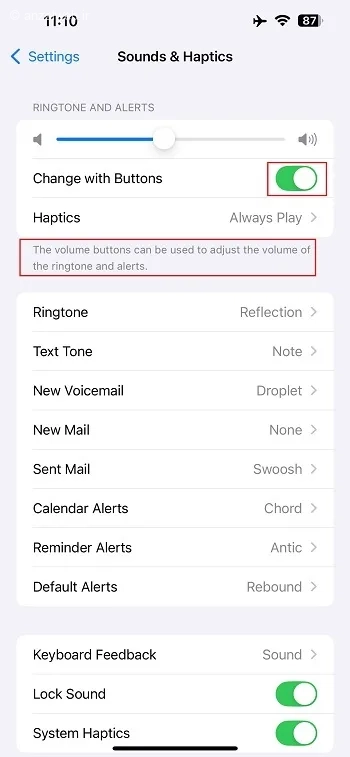
۳- تنظیم آلارم از طریق برنامه ساعت
میتوانید برای زنگ هشدار تلفن همراهتان، یک آهنگ با صدای بلند یا آهسته انتخاب کنید.
به برنامه «ساعت» بروید.
سپس، گزینه «آلارم» را انتخاب کنید.
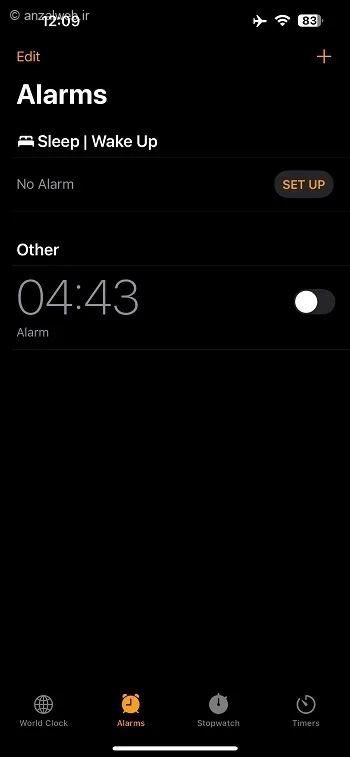
روی زنگ هشدار مورد نظر خود کلیک کنید یا با زدن علامت + یک هشدار جدید ایجاد کنید.
سپس گزینه “صدای زنگ” را انتخاب کنید.
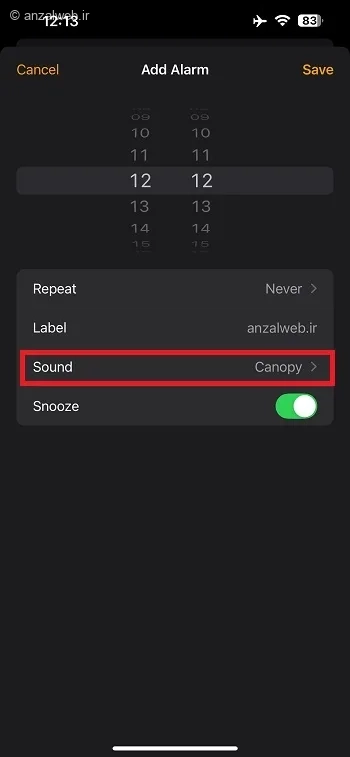
اکنون برای تنظیم صدای زنگ هشدار آیفون، در بخش بعد با انتخاب گزینه «Pick a sound» یا «Tone Store» میتوانید صدای آرام یا بلند مورد نظر خود را برگزینید.
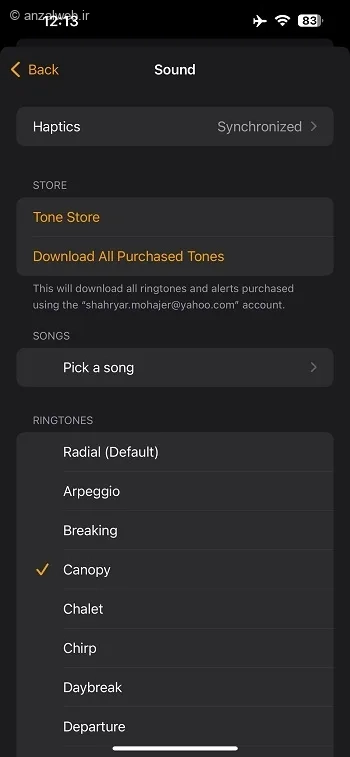
دکمه Back را بزنید و سپس گزینه Save را انتخاب کنید.
توجه داشته باشید که حتی اگر گوشی آیفون شما در حالت بیصدا (Silent)، حالت سکوت (Do Not Disturb) یا یکی از حالتهای تمرکز (Focus) قرار داشته باشد، زنگ هشدار شما همچنان با صدا به کار خود ادامه خواهد داد.
جمع بندی
برای تنظیم زنگ هشدار، ابتدا به قسمت Settings و سپس بخش Sounds & Haptics بروید. اگر نمیخواهید تنظیمات روی صدای زنگ اصلی گوشی شما تأثیر بگذارد، میتوانید از اپلیکیشنهای دیگر مانند Alarmy یا Alarm Clock برای تنظیم هشدار استفاده کنید.
سوالات متداول
زنگ هشدار آیفون کجاست؟
برای تنظیم زنگ هشدار روی آیفون، اول برنامهی «ساعت» را باز کنید.
سپس از قسمت پایین صفحه، گزینهی «Alarm» را انتخاب کنید.
برای ساختن یک هشدار جدید، روی علامت + در گوشهی سمت راست بالا کلیک کنید.
بعد، زمان مدنظرتان را انتخاب کنید. اگر خواستید، میتوانید تنظیمات دیگری مثل تکرار هشدار، عنوان، نوع صدا و امکان چرت را هم تغییر دهید. در آخر، با زدن دکمهی «ذخیره»، زنگ هشدار شما فعال میشود.
همچنین میتوانید با استفاده از سیری و گفتن جملهای مانند «Set an alarm for 7 a.m.»، زنگ هشدار را با صدای خودتان تنظیم کنید.
چگونه صدای آلارم گوشی آیفون را زیاد یا کم کنیم؟
برای تغییر تنظیمات با استفاده از دکمهها، میتوانید از کلیدهای افزایش و کاهش صدا روی گوشی آیفون خود استفاده کنید.
نظرات و پیشنهاد شما؟
آیا برای شما هم پیش آمده که صدای زنگ هشدار گوشی خود را تنظیم کنید، اما وقتی زمانش میرسد، آلارم عمل نکند؟ از چه روشها یا برنامههای دیگری برای تنظیم صدای هشدار در آیفون استفاده میکنید؟ تجربیات و پیشنهادهای خود را با ما در میان بگذارید.